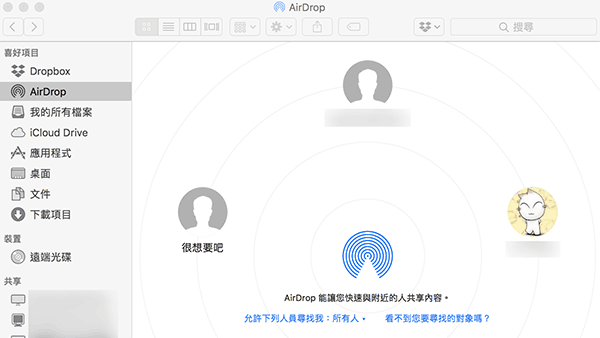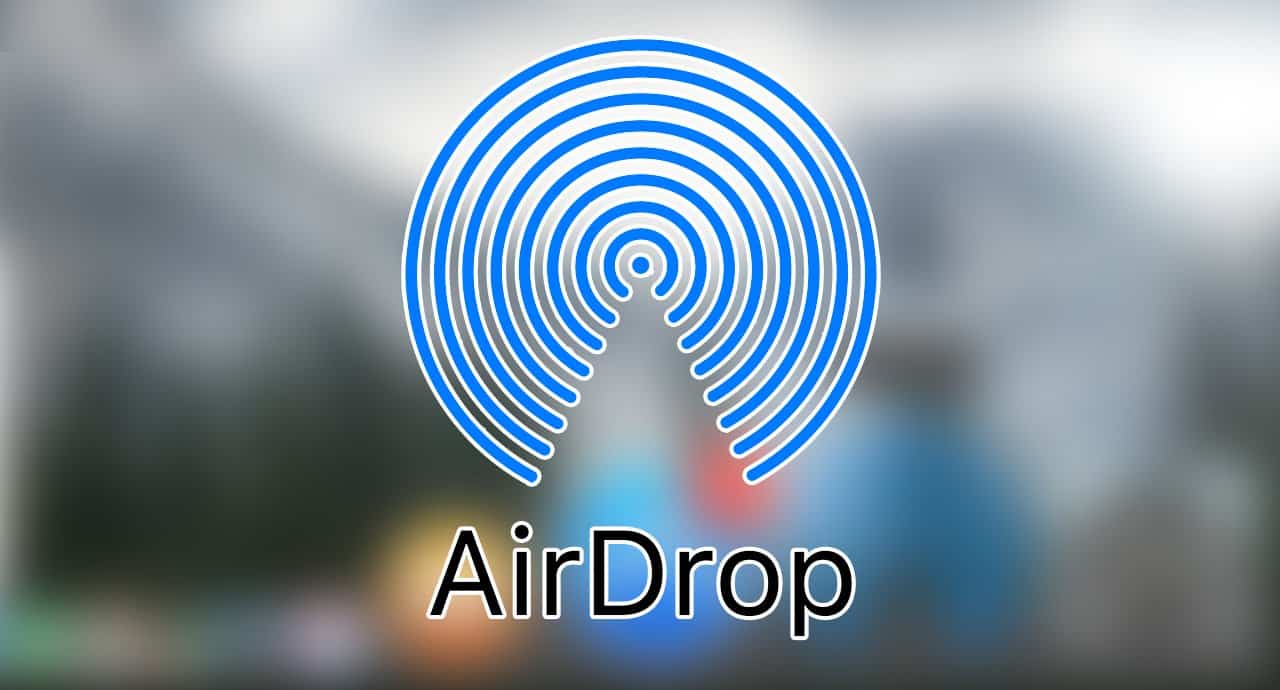
重點文章
AirDrop 方便用戶在 iOS/Mac 之間傳送照片、連結等內容,從 iOS 裝置以 AirDrop 傳送裝置,只需在開啟藍牙之下打開分享選單即可,但如果從 macOS 裝置以 AirDrop 傳送裝置,你需要打開右鍵選單,選擇「分享」→「AirDrop」,打開 AirDrop 選單。
其實從 macOS 裝置以 AirDrop 傳送檔案,有一個較快捷的做法,就是 AirDrop 放入 Dock 之中,Dock 就會新增 AirDrop 的捷徑,方法很簡單,只需要尋找 Finder.app,打開套件內容再將 AirDrop 拖到 Dock 出來即可,在同一方法之下你可以在以下 2 個操作之中任選其一去完成。
把 AirDrop 複製到 Dock 操作流程 1
打開 Finder,點擊右上角搜尋列輸入「Finder」,選擇「這台 Mac」,你會找到 Finder 的圖示,用 Control+滑鼠左鍵打開右鍵選單選擇「顯示套件內容」。
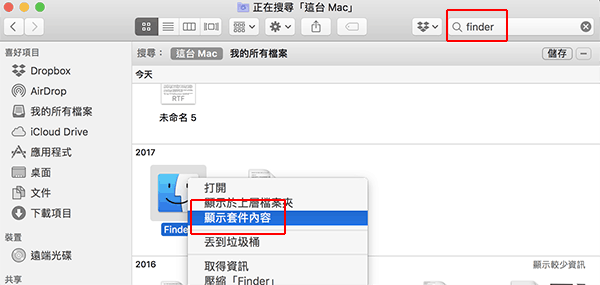
打開套件內容之後,打開「Contents」→「Applications」檔案夾然後將 AirDrop 拖到 Dock 之中。
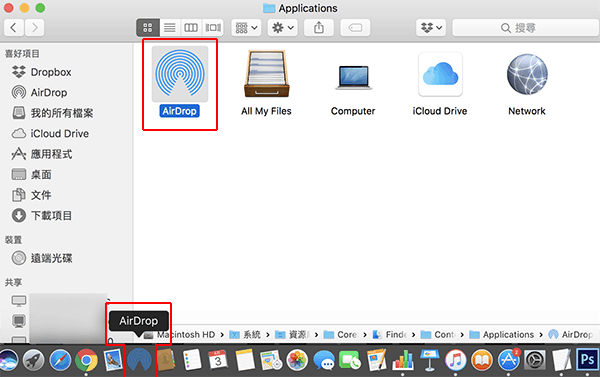
把 AirDrop 複製到 Dock 操作流程 2
在 Finder 工作列選擇「前往」→「前往檔案夾…」
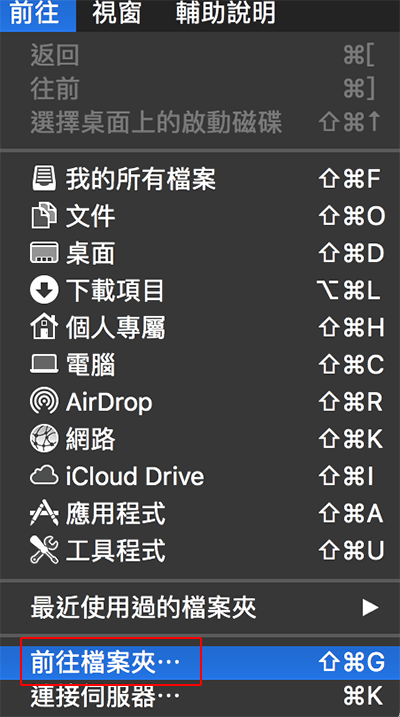
在「前往檔案夾」介面輸入
/System/Library/CoreServices/Finder.app/Contents/Applications/
然後按 Enter,就可去到以下介面,然後將 AirDrop 拖到 Dock 之中。
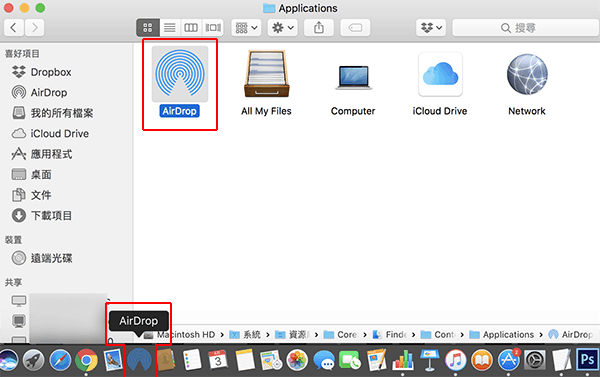
完成之後如果要從 Mac 機以 AirDrop 傳送檔案,只需點選生成的 AirDrop 捷徑,然後把檔案、照片等內容拖到對方的 iPhone 之中。